Olvasott már el egy e-mailt, hogy soha többé ne találja meg a Gmail postafiókjában? Akár véletlenül törölte, akár rossz mappába néz, számos oka lehet annak, hogy nem talál egy fontos e-mailt. Szerencsére vannak dolgok, amelyeket megtehet, hogy megtalálja ezeket az elveszett vagy rosszul elhelyezett e-maileket.
Tartalomjegyzék
1. Ellenőrizze a Spam mappát
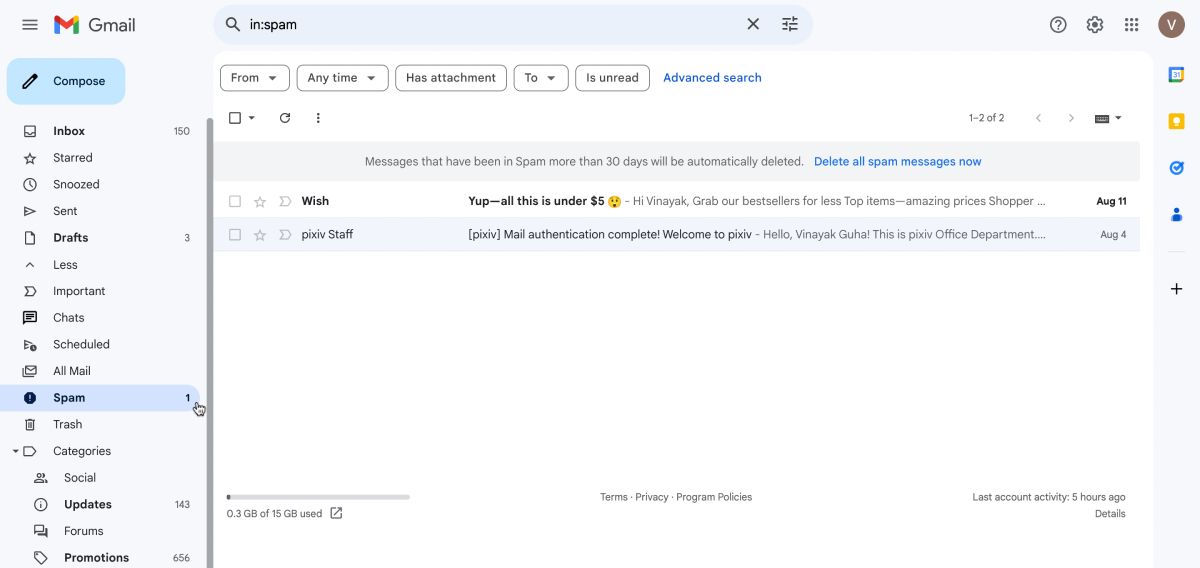
Néha az e-mailek szűrési hibák következtében a Spam mappába kerülnek. Ha megszokta, hogy különböző Gmail-mappákat keres, akkor valószínűleg a Spam mappában találta az e-mailt. Ebben az esetben az e-mail megtalálásához nem kell mást tennie, mint navigálnia a Spam mappába, és átvizsgálni a tartalmát.
Ha látja a hiányzó e-mailt, kattintson a Jelentés nem spam lehetőségre, hogy a rendszer ne azonosítsa újra spamként. Ne feledje, hogy az e-mailek 30 napig a Spam mappában maradnak, ezután véglegesen törlődnek. Ennek fényében létfontosságú, hogy a fontos e-maileket azonnal áthelyezze a beérkező levelek közé a Spam mappából, amint észreveszi őket.
2. Ellenőrizze a Kukat
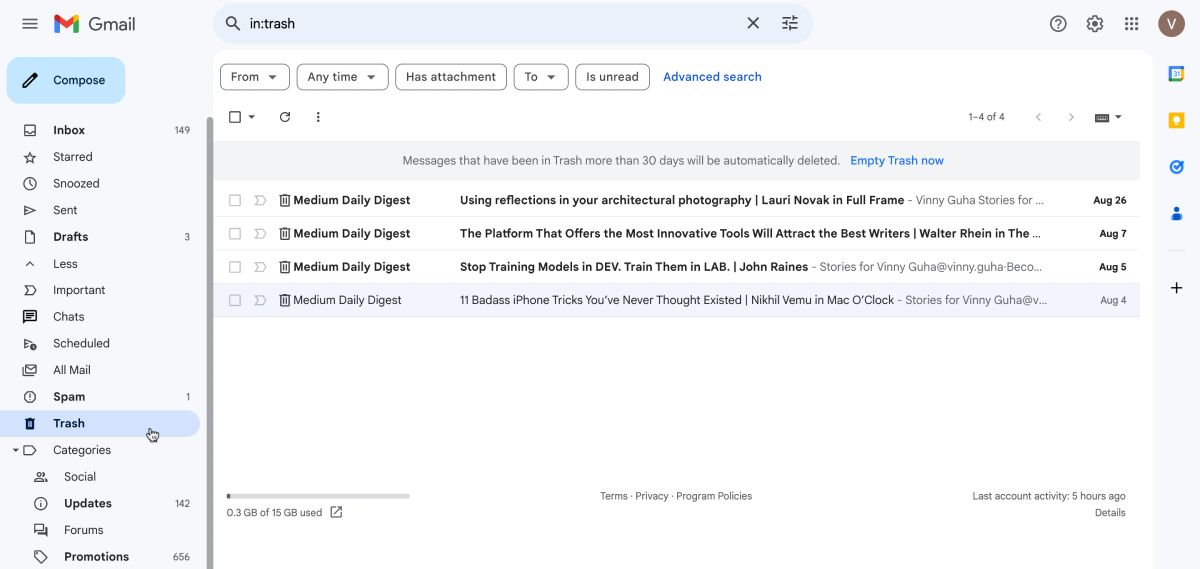
Lehetséges, hogy véletlenül törölte a látott e-mailt. Ha ellenőrizni szeretné, hogy e-mailje a Kuka mappába került-e, kattintson a Továbbiak elemre a bal oldali panelen, és válassza a Kuka lehetőséget. Ezután átnézheti törölt e-mailjeit.
Alternatív megoldásként, ha emlékszik, miről szólt a hiányzó e-mail, beírhat egy kulcsszót a keresősávba. Így csak a releváns törölt e-mailek lesznek feltöltve. A spam e-mailekhez hasonlóan a Kuka mappában lévő e-mailek 30 nap elteltével véglegesen törlődnek. Tehát, ha megtalálja a keresett e-mailt, feltétlenül helyezze át a beérkező levelek közé.
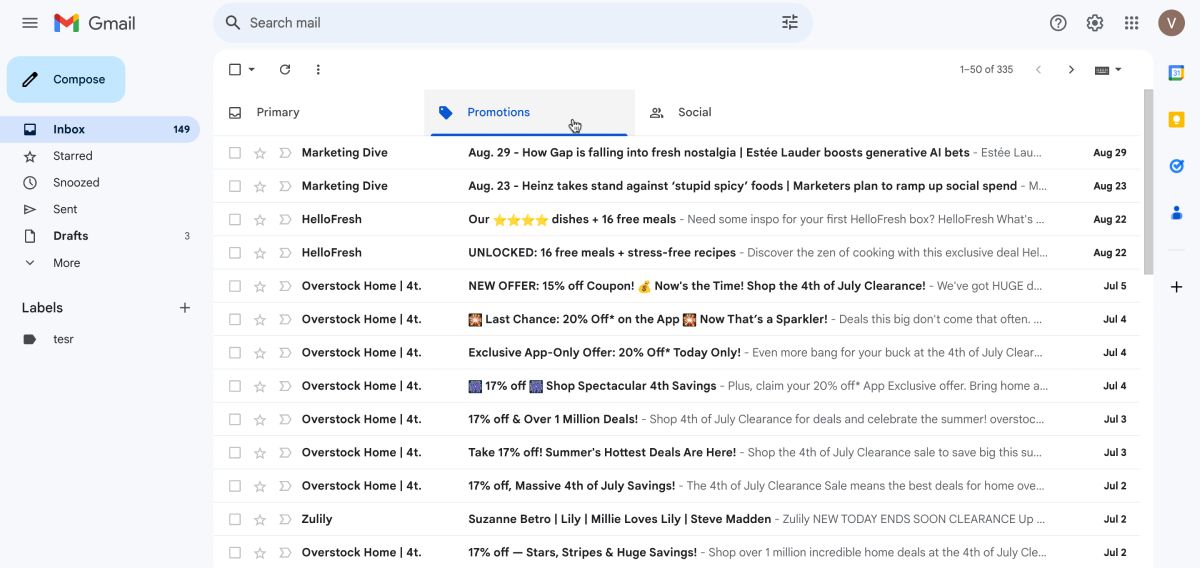
Előfordulhat, hogy a hiányzó e-mail közösségi vagy promóciós e-mail kategóriába került. A Gmail külön beérkező levelekkel rendelkezik az ilyen típusú e-mailek számára, így soha nem fogja látni őket az elsődleges postaládájában, így könnyen kihagyhatók.
Ha ellenőrizni szeretné, hogy a hiányzó e-mail a Közösségi vagy a Promóciók beérkező levelek között van-e, válassza ki a megfelelő lapot (ezek a lapok az Elsődleges lap mellett találhatók). Ha közösségi vagy promóciós e-mailt szeretne áthelyezni az elsődleges beérkező levelek mappájába, mindössze annyit kell tennie, hogy az e-mailt az Elsődleges lapra húzza.
4. Tekintse át az archivált e-maileket
A Gmail e-mail-archiválási funkcióját úgy tervezték, hogy segítsen a felhasználóknak a beérkező levelek zsúfoltságában és rendszerezésében anélkül, hogy fontos üzeneteket kellene törölniük. Ha nem talál egy fontos e-mailt a beérkező levelek között, előfordulhat, hogy archiválta. Az archivált e-mailek eléréséhez kattintson a Továbbiak elemre a bal oldali panelen, és válassza az Összes levél lehetőséget.
A következő e-mail nézetben megjelenik az összes e-mailje, beleértve azokat is, amelyeket szándékosan vagy véletlenül archivált. Ha észreveszi a hiányzó e-mailt, visszahelyezheti a beérkező levelek közé, vagy archiváltva is hagyhatja. A jó hír az, hogy az archivált e-mailek bizonyos számú nap elteltével sem törlődnek.
5. Ellenőrizze az Egyéb címkéket
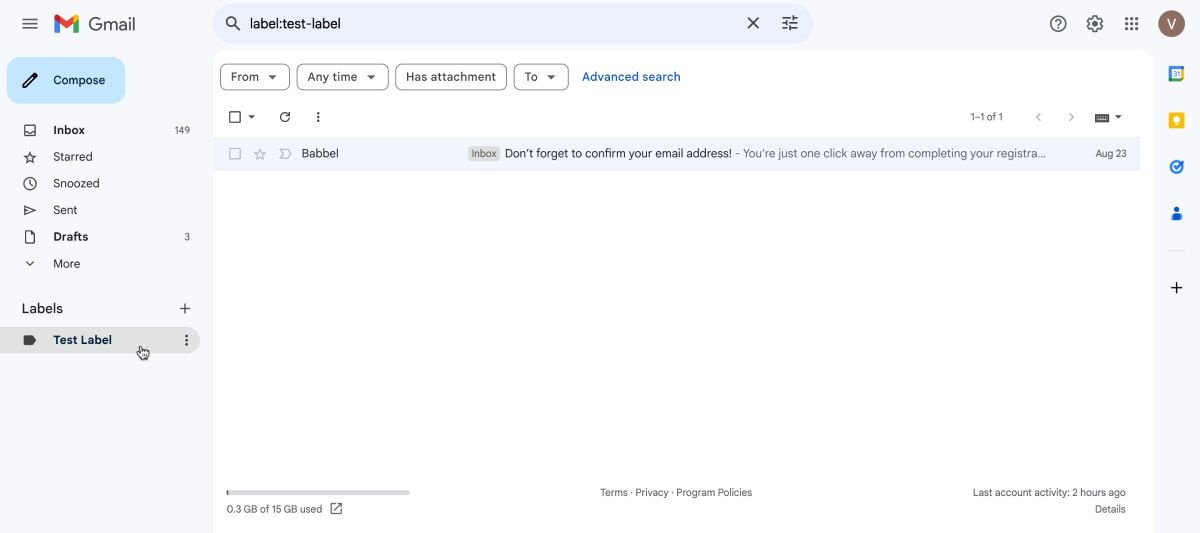
A Gmail címkézési funkciója lehetővé teszi különböző kategóriák létrehozását az Elsődleges, Közösségi és Promóciós mappákon kívül. Ezután bármely kívánt e-mailt áthúzhat az elsődleges beérkező levelek közül a megfelelő címkére. Az áthelyezett e-mailek többé nem jelennek meg az elsődleges beérkező levelek között.
Ehelyett a megfelelő címkére kell kattintania a bal oldali panelen az e-mailek megtekintéséhez. Egy adott címkére irányított hiányzó e-mail megkereséséhez tekintse meg a bal oldali panel címkéit, és kattintson mindegyikre az összes kapcsolódó e-mail megtekintéséhez.
6. Használja a Gmail keresési funkcióját
Előfordulhat, hogy a keresett e-mail az új e-mailek alá került a beérkező levelek mappájában. Ha nem talál egy e-mailt, próbáljon rákeresni úgy, hogy beír egy kulcsszót a törzsszövegből, a tárgyból vagy a címzett vagy az eredeti feladó nevéből a Gmail felső keresősávjában. Ezzel általában a megfelelő e-maileket tölti fel.
Szerezze vissza az irányítást postafiókja felett
Míg a különböző mappák és címkék jelenléte megkönnyítheti a fontos e-mailek elvesztését, a Gmail számos olyan funkciót is kínál, amelyek segítenek megtalálni ezeket az e-maileket. Általában a fent említett tippek követése segít megtalálni a hiányzó e-maileket.

